iTunes作为苹果公司推出的多媒体管理软件,广泛应用于音乐、视频和设备管理等多个领域。而在使用iTunes进行设备更新或恢复时,固件文件的下载和存储路径是每位用户都需要了解的重要信息。本文将围绕iTunes固件路径展开,帮助读者深入理解这一重要概念,并提供实用的操作指导。
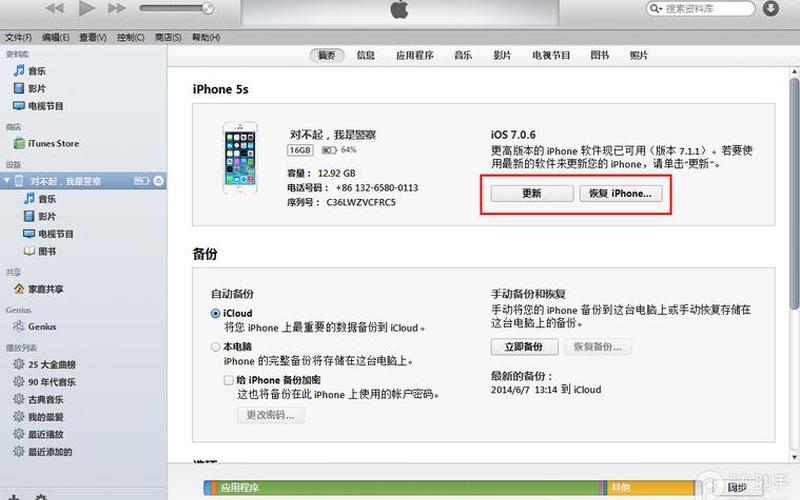
固件路径的基本概念
iTunes固件路径是指iTunes下载的设备固件文件存储在计算机上的具 *** 置。固件文件通常以.ipsw为后缀,包含了设备操作系统的核心组件。当用户通过iTunes更新或恢复设备时,软件会自动下载相应版本的固件并存储在指定路径。了解这些路径不仅有助于用户在需要时快速找到固件文件,也能在进行系统重装或故障排除时提供便利。
在Windows和Mac操作系统中,iTunes的固件存储位置有所不同。对于Windows用户,默认路径通常为C:\Users\用户名\AppData\Roaming\Apple Computer\iTunes\iPhone Software Updates。而对于Mac用户,则可以通过Finder访问~/Library/iTunes/来找到相关文件夹。这些路径虽然看似复杂,但只需简单的几个步骤便可轻松访问。
Windows系统中的固件路径
对于Windows用户,查找iTunes下载的固件文件主要有两种 *** 。可以直接访问默认的存储路径。在“此电脑”中输入上述提到的路径即可快速定位到固件文件。如果未能找到该路径,则可能是因为系统设置了隐藏文件夹。可以通过控制面板调整设置,显示隐藏的文件和文件夹,从而找到所需的固件。
用户还可以利用搜索功能来查找具体的.ipsw文件。在“我的电脑”或“资源管理器”中,通过搜索关键词“ipsw”即可列出所有相关文件。这种方式尤其适合那些不确定具体存放位置的用户。
Mac系统中的固件路径
对于Mac用户,查找iTunes下载的固件同样简单。首先打开Finder应用,然后使用快捷键Shift + Command + G,输入~/Library/iTunes/即可快速导航到iTunes文件夹。在这个目录下,用户可以找到名为“iPhone Software Updates”和“iPad Software Updates”的子文件夹,这里存放着对应设备的固件更新包。
Mac系统也提供了一种更为直观的 *** 。用户可以直接在Finder中逐层浏览到Library,然后找到iTunes目录,从而查看所有下载的固件。这种方式适合那些习惯于图形界面的用户。
固件的重要性与管理
了解iTunes下载固件的位置后,我们还需要认识到这些固件的重要性。在进行设备恢复或更新时,拥有正确版本的固件是至关重要的。如果没有合适的固件,设备可能无法正常启动或更新。定期备份和管理这些固件文件,可以有效避免因丢失而导致的问题。
对于经常进行设备测试或开发的技术人员而言,保存多个版本的固件也是一种必要的做法。在不同情况下,可以根据需求选择合适版本进行恢复或测试,这样不仅提高了工作效率,也减少了不必要的麻烦。
由于每次更新都会产生新的固件文件,因此建议用户定期清理过时或不再需要的固件,以节省存储空间。这不仅能保持系统整洁,也能提高计算机性能。
相关内容的知识扩展:
探讨完iTunes固件路径后,我们可以进一步扩展相关知识,以帮助读者更全面地理解这一主题。
了解.ipsw文件格式是非常重要的。这种格式不仅仅是一个简单的软件包,它包含了设备所需的一切信息,包括系统核心、驱动程序及其他必要组件。每个.ipsw文件都与特定设备型号和操作系统版本相关联,因此在下载时务必确认其兼容性。这些文件通常较大,占用一定硬盘空间,因此合理管理显得尤为重要。
备份与恢复策略也是一个不可忽视的话题。在使用iTunes进行设备恢复时,如果没有事先备份数据,将可能导致数据丢失。在每次更新之前,建议用户先进行完整的数据备份,以确保重要数据不会丢失。通过定期备份,可以随时恢复到之前状态,为设备维护提供保障。
安全性问题同样值得关注。在下载和使用第三方工具获取固件时,要确保来源可靠,以防止恶意软件或病毒感染计算机。苹果官方提供的渠道是最安全的选择,因此尽量避免使用非官方途径下载固件。在进行任何操作前,请确保已做好数据备份,以防万一。
通过以上几个方面的扩展,我们对iTunes固件路径及其相关内容有了更深入的理解。这不仅有助于日常使用,也为未来可能遇到的问题提供了有效解决方案。







